- 后台指南
- 邮箱发送配置使用指南
- 配置支持生成静态功能
- EyouCms去掉URL中的index.php
- 百度云空间教你去掉URL中index.php的方法
- 宝塔环境教你去掉URL中index.php的方法
- 企业认证小程序使用指南
- 留言模型验证码调用
- 通用微信小程序使用指南
- 留言表单如何使用上传功能
- 手机站域名的正确配置方式
- 文档评论插件使用指南
- 百度分享插件使用指南
- 中文简繁体切换插件使用指南
- 蜘蛛访问统计插件使用指南
- ip访问限制插件使用指南
- 阿里云短信配置使用指南
- 微信扫码登录插件使用指南
- QQ登录插件使用指南
- EyouCMS 微信支付配置、网页授权、获取收货地址
- 文档定时发布插件使用指南
- 留言表单属性的手机号码、邮箱地址的格式验证
- 百度智能小程序使用指南
- 如何在微信公众号/微信小程序中嵌入易优小程序
- 阿里云OSS配置教程
- 微信公众号如何加入IP白名单
- 快速收录插件使用指南
- 如何防止网站模板文件被仿盗?
- EyouCMS 微站点配置
- 易优CMS 虎皮椒支付配置
- 易优CMS 问答插件使用指南
- 如何设置百度广告
- Robots技巧_蜘蛛访问统计插件
- 微信公众号插件配置指南
- 如何制作可切换的会员中心模板?
- 定制的零件列表的标签调用方法
- 微信小程序如何获取直播房间号?
- 腾讯云短信配置使用指南
- 加快微信小程序的访问速度
- 加快智能小程序的访问速度
- 腾讯云COS插件使用指南
- 支付宝支付配置教程
- 支付宝支付终端签约教程
- 如何解除绑定微信公众号
- channel栏目标签的附加功能使用教程
- 获取微信扫描登录的应用配置appid/appsecret
- 扫码官方公众号登录后台的说明书
- 扫码微信应用登录后台的说明书
- 高级代理商平台自助购买授权的教程指南
- 西数虚拟主机代理配置使用指南
- 代理商平台推荐主机模板修改教程
- 易优CMS目录权限设置教程,仅供参考
- 易优CMS二开手机注册登录教程
- 快速彻底根治网站源码里的木马代码与多余可疑文件
- 会员中心QQ、微信绑定会员账号
- API接口密钥的验证逻辑代码教程
- 会员中心实人认证插件配置教程
- 百度小程序开通获取手机号功能教程
- 留言模型如何使用手机短信验证码
- 易优CMS 视频章节分组插件使用指南
- 文章采集插件 定时发布教程
- 文档内链管理插件使用指南
- redis缓存加速插件使用教程
- Paypal支付配置
- 快递助手查询插件的配置教程
- 城市分站独立模板的制作教程
- 文档导入定时发布器的定时配置教程
- 导入文档压缩包的规范要求
- 百度AI语音阅读获取应用信息
- 百强城市列表
- 百度翻译插件配置教程
- 开通获取openai官方的api keys值
- Ai智能创作,直连和中转要怎么选择?
- Ai智能创作平台的定时创作教程
- Ai智能创作平台的定时发布教程
- 获取易优官网的ai创作apikey值
- 加快抖音小程序的访问速度
- Ai智能创作,反向代理配置教程
- PbootCMS的sqlite数据格式转成mysql数据格式,轻松几步搞定
- 等保测评助手使用教程
- 获取百度地图AK
- 关联文档插件前台标签使用方法
- 在宝塔里定时清理网站缓存
- 百度编辑器的锚点用法教程
- 七牛云老文件同步解决步骤
- 阿里云OSS对象存储老文件同步解决步骤
- 腾讯云COS老文件同步解决步骤
- VIP激活码使用教程
- 快递查询API的注册使用教程
- 设置公众号的JS接口安全域名、业务域名等
- 小程序的图片比例说明
- 聚合翻译指南
- 国内IP屏蔽插件使用指南
- IM客服在线系统-使用前必看教程
- 开放workerman服务的端口号
- 启动workerman服务守护进程
- php配置取消禁用涉及的函数
- 客服系统连接失败可能的原因
- php不是内部或外部命令
- IM客服的前台咨询图标调用教程
- 可视化微信商城小程序功能释义
百度编辑器的锚点用法教程
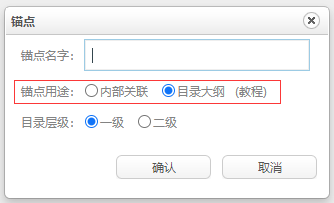
百度编辑器的锚点用途分两种:
内部关联
最普通的锚点,最简单最直接的浏览器效果,在内容指定处放置锚点,给文本加上锚点链接,点击链接会跳到锚点位置。
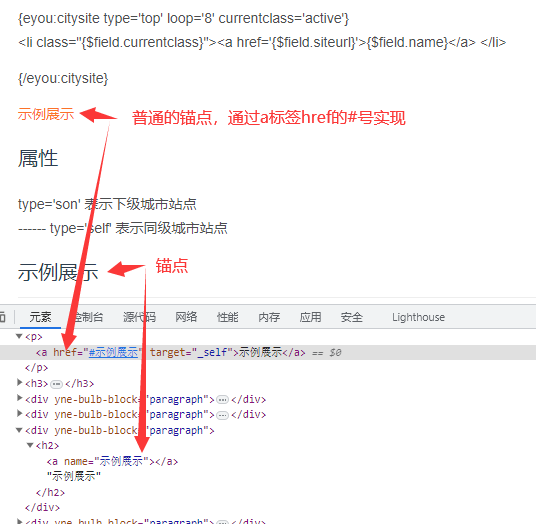
操作方法
设定锚点
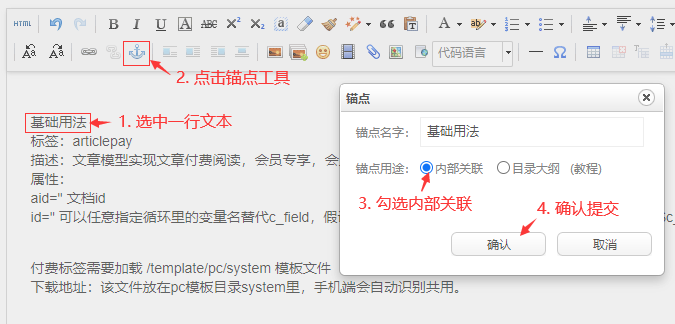
给文本加上锚点超链接
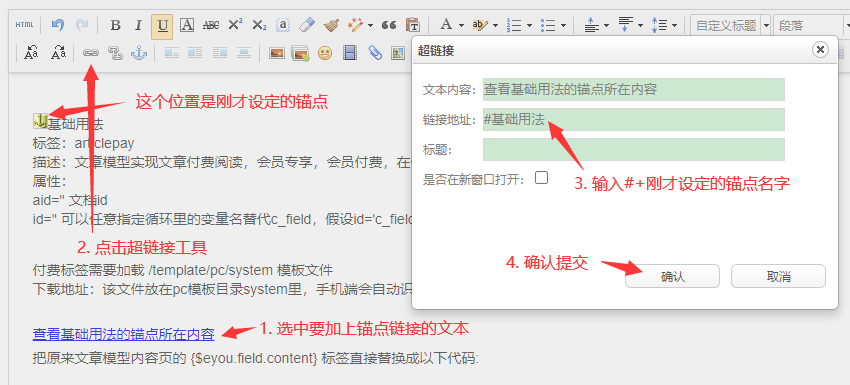
设定完后要确认提交保存内容
目录大纲
在文档手册的右侧有个浮动的目录大纲,点击每一个文本链接会跳到锚点位置。(制作时繁琐一点)
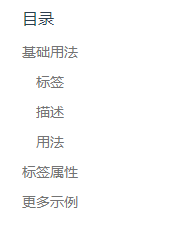
操作方法
先设定一级锚点
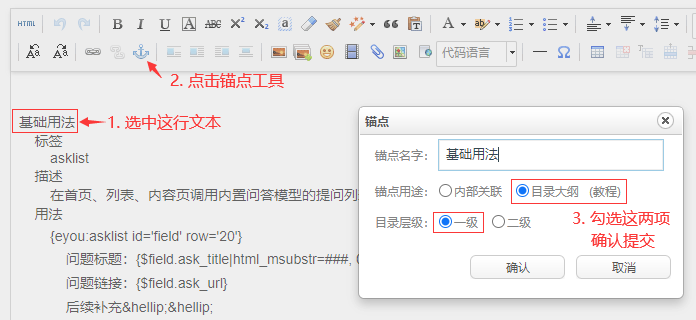
设置二级锚点
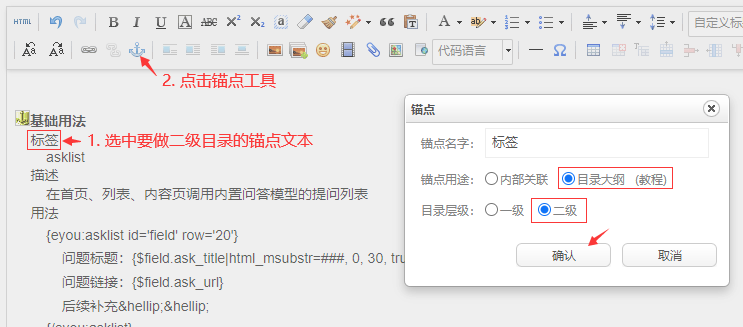
依次设定了其他锚点
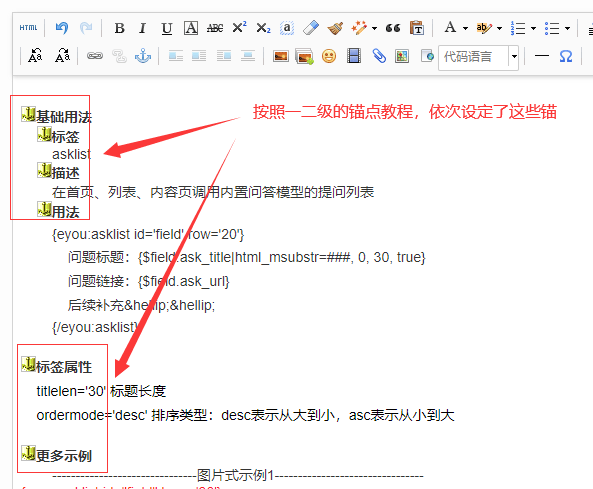
设定完后要确认提交保存内容
模板改动(只改动内容详情页模板)
1. 查看确认模板里有没引入了jquery,大部分网站基本都有引入,没有引入的自己先引入(不懂就百度)
2. 在模板的最底部</body>前加上目录结构浮动和展示的代码:
<div id="ey_outline_toc">
<h4>目录</h4>
</div>
<style type="text/css">
#ey_outline_toc {
display: none;
position: fixed;
right: 0;
top: 100px;
bottom: 0;
width: 300px; /* 或者你需要的任何宽度 */
text-align: center; /* 或者你需要的任何对齐方式 */
padding: 20px; /* 根据需要添加一些内边距 */
}
</style>
<script type="text/javascript">
ey_outline_toc('article_content_41_v061972', 'ey_outline_toc');
</script> 3. 在模板里找到内容标签 {$eyou.field.content} ,用 <div id="article_content_41_v061972"></div> 包住,比如:
<div id="article_content_41_v061972">
{$eyou.field.content}
</div>4. 清除后台缓存,强制刷新浏览器查看页面的目录大纲效果了
文档最后更新时间:2023-10-23 11:12:53
未解决你的问题?请到「问答社区」反馈你遇到的问题
